根據國家眼科研究所的數據,色盲是一個影響世界各地許多人的問題,據說每 12 名男性中就有 1 人受到影響。色盲問題,是一個會讓人無法區法不同顏色或看顏色深淺的問題。
這可能會導致日常生活中出現問題,例如無法分辨紅色或綠色的交通信號燈,或者在穿衣時,確保顏色挑選的協調性。最常見的色盲狀況是紅色與綠色,另一種形式是藍黃色,完全色盲也是可能的,但極為罕見。
iPhone 色盲模式
每一種色盲狀況也可以分為不同的變體,最常見的紅綠色也可細分為 綠色弱 Deuteranomaly、紅色弱 Protanomaly、紅色盲 Protanopia 和 綠色盲 Deuteranopia 四種,紅色盲、綠色盲意味著綠色和紅色都不能輕易區分。
患有藍黃色盲,主要的兩種類型是 藍色弱 Tritanomaly 和 藍色盲 Tritanopia。 藍色弱 Tritanomaly 會使人難以分辨藍色和綠色,以及黃色和紅色之間的區別;藍色盲 Tritanopia 涵蓋更多顏色,包含藍色和綠色、紫色和紅色以及黃色和粉紅色,所見到的顏色也不明亮。
如果你或者你的朋友是色盲,他可能無法看出白色衣服已被染色,所以對於視覺內容會有些阻礙。那如果希望能協助色盲朋友使用 iOS 和 iPadOS ,你可以透過以下方法設定 iPhone 和 iPad。
如何在 iOS 和 iPadOS 中開啟「顏色濾鏡」?
如果你和親友有色盲或其他視力障礙,可以幫助使用者區分顏色的一種方法是使用「顏色濾鏡」,更改設置將讓螢幕上顯示的顏色更容易識別。
- Step 1 :打開「設定」app > 選擇「輔助使用」>「顯示與文字大小」
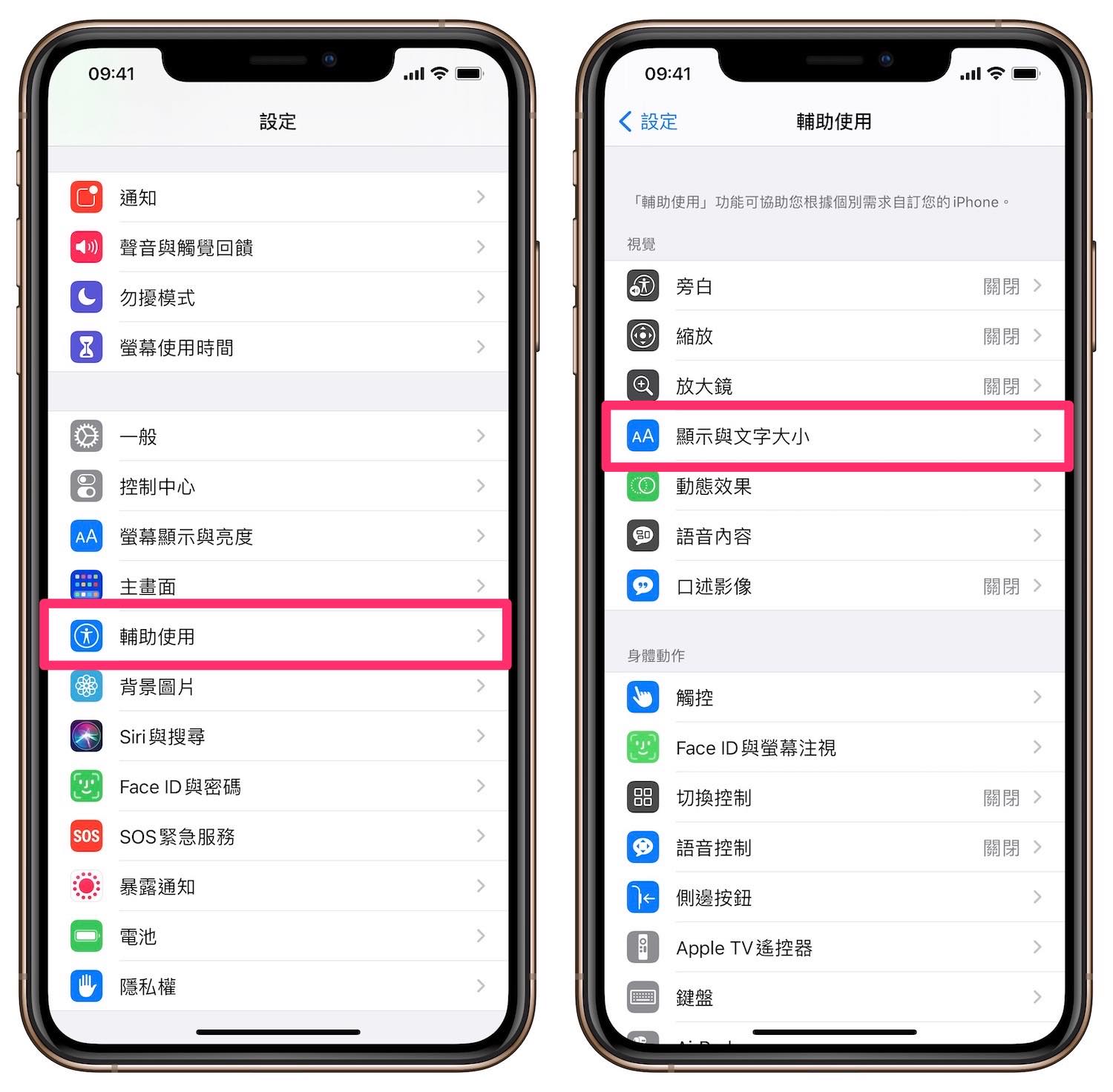
- Step 2 :「顏色濾鏡」打開
「顏色濾鏡」會改變圖片和影片等內容的外觀,因此可以只在需要的時候使用。在選單中提供了五個選項,包括灰度、紅色/綠色、綠色/紅色和藍色/黃色濾鏡,以及色調。 在過濾器下方,可以向左或向右滑動,來找出最適合顯示濾鏡。
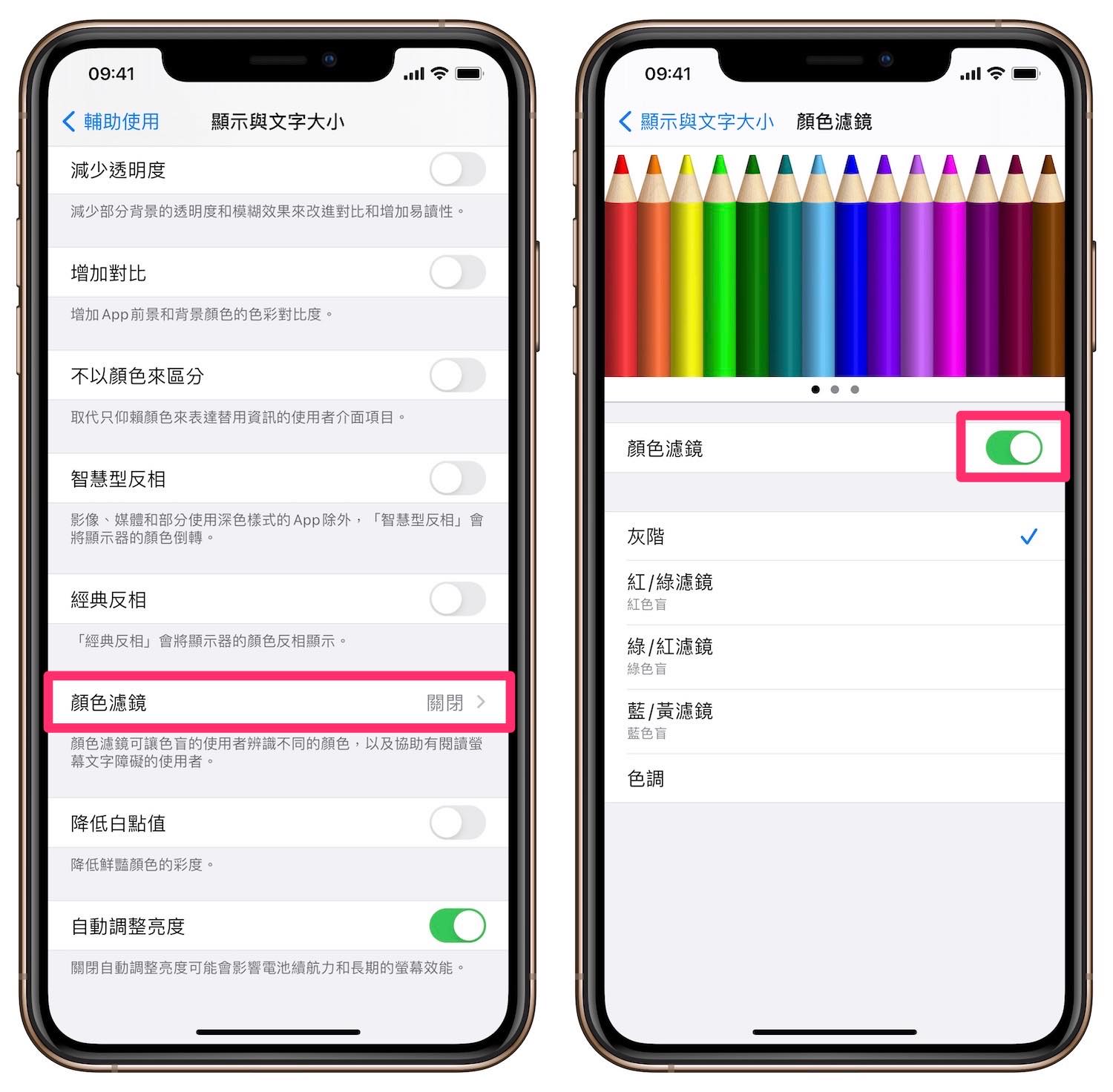
「顏色濾鏡」只會改變螢幕上顯示的內容,而不是內容本身,所以如果你開啟「顏色濾鏡」的情況下截取螢幕畫面,在其他設備上查看,截圖仍會是全彩色的。
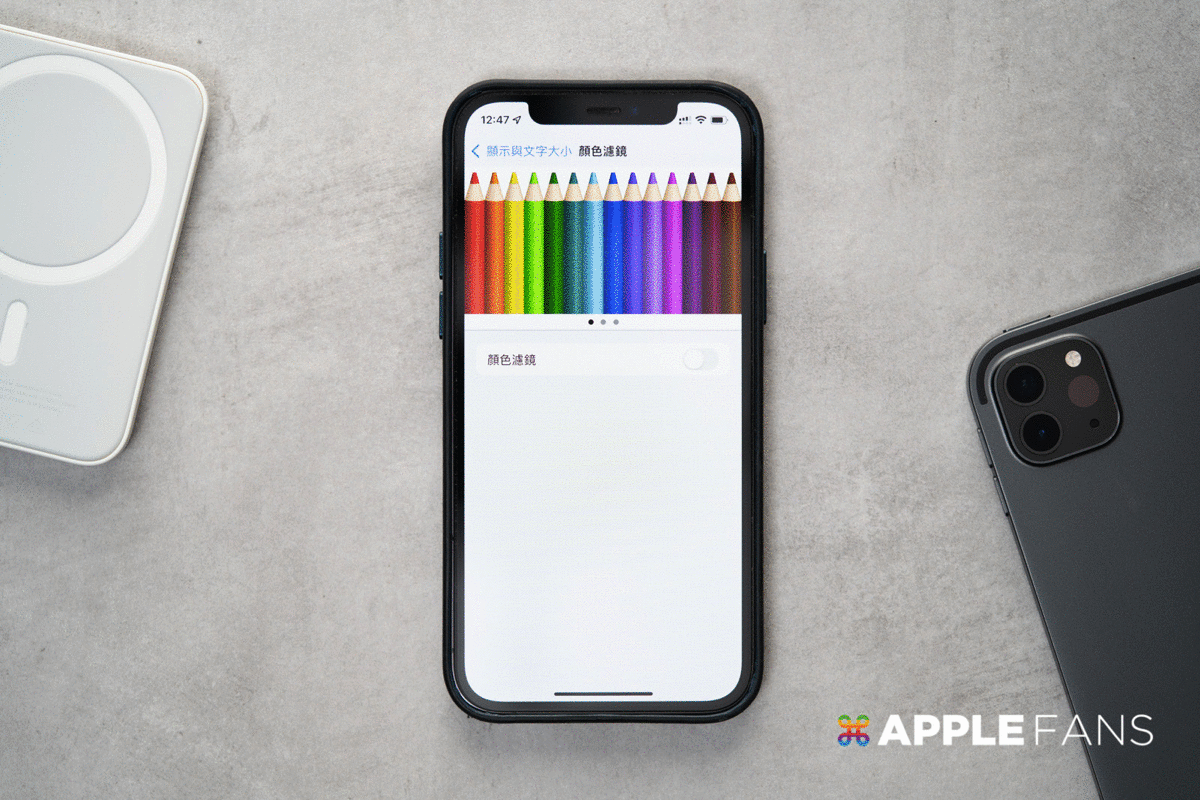
其他輔助 – iPhone 色盲模式
在人機介面設計上,會用「顏色」來做為按鈕、連結設計,但這些設計對於色盲的人來講,不一定會看到。在 iOS / iPadOS 要解決此問題,可以開啟「按鈕形狀」,這可以強化一些設的外觀,對於看不到色差的人來說更加明顯。
如何在 iOS 和 iPadOS 中啟用「按鈕形狀」?
- Step 1 :打開「設定」app > 選擇「輔助使用」>「顯示與文字大小」
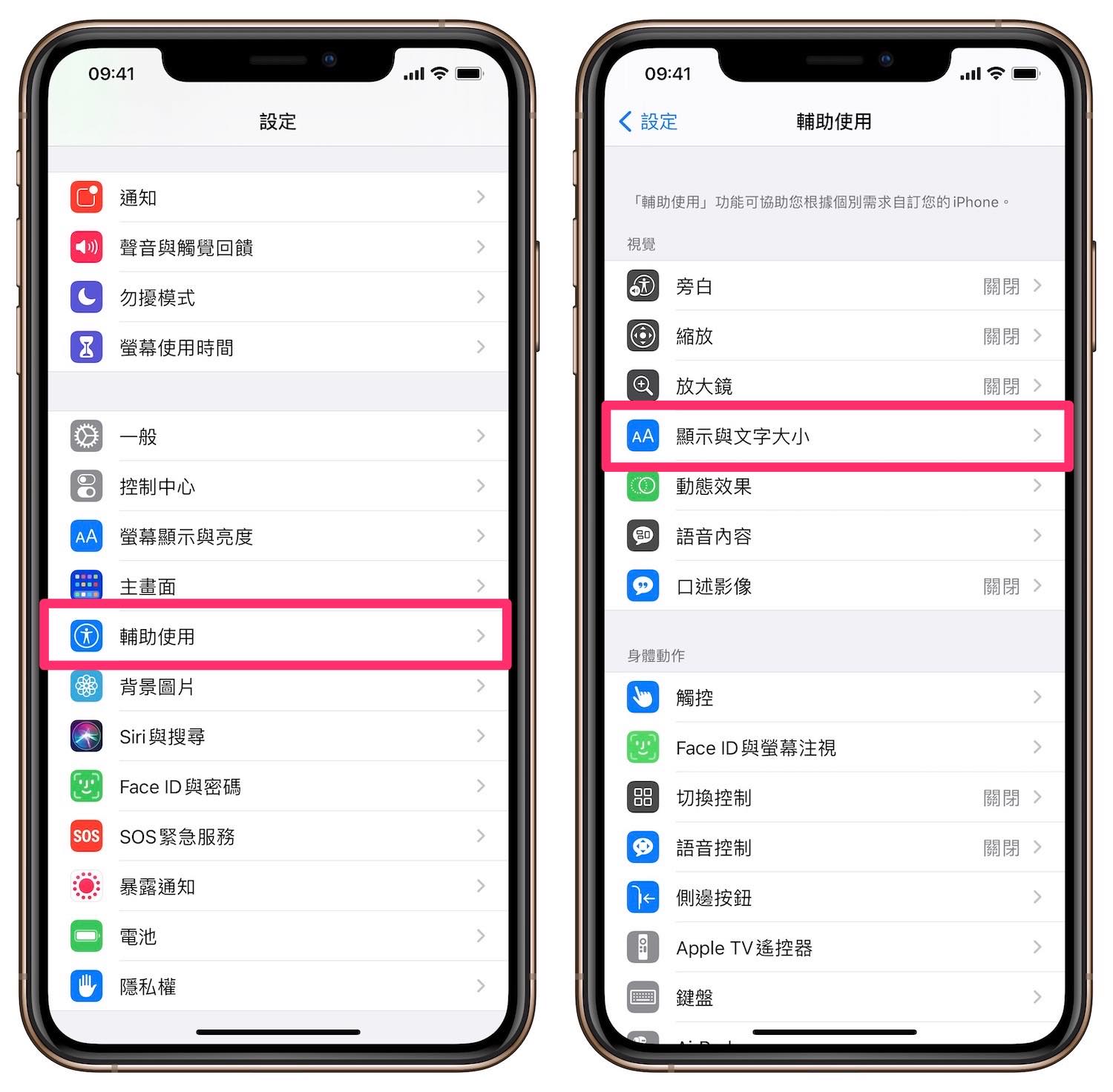
- Step 2 :「按鈕形狀」打開
就可以看到,開啟「按鈕形狀」後,它就會帶有底線,讓使用者更清楚操作動線。
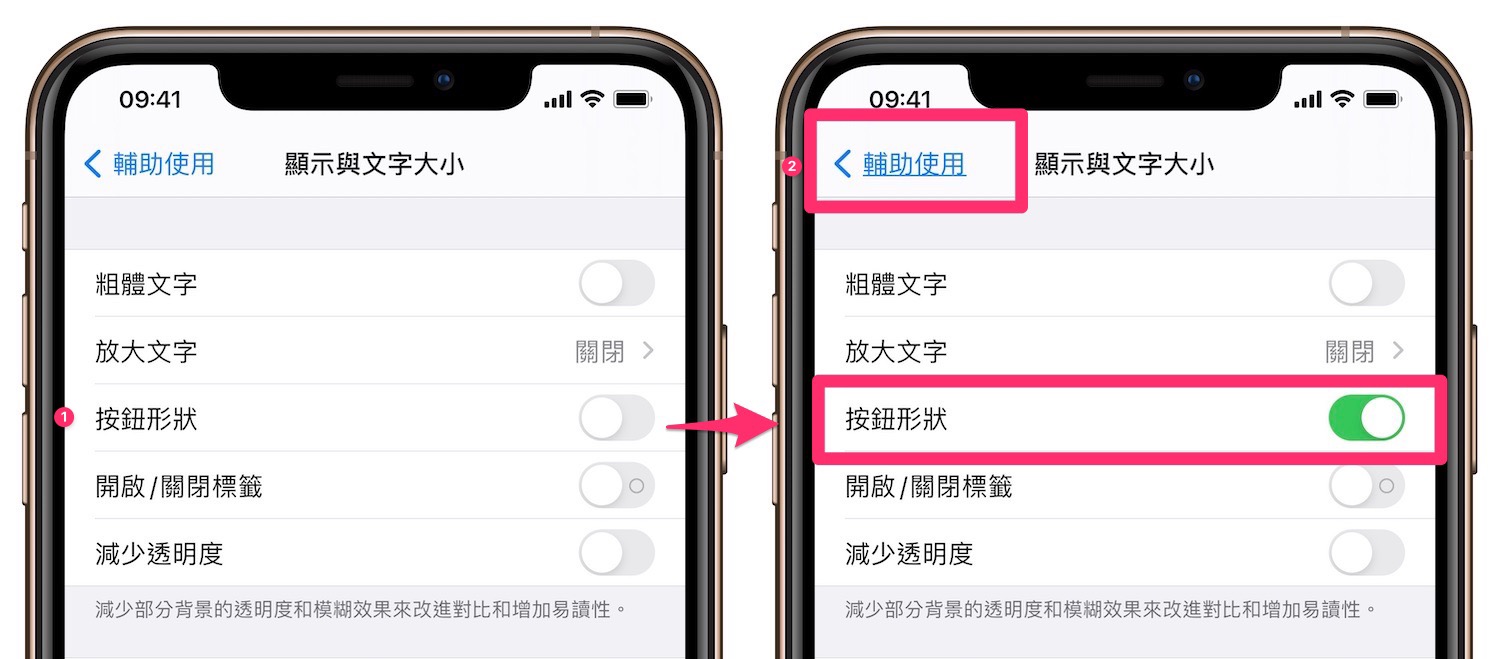
如何在 iOS 和 iPadOS 中啟用「開啟/關閉標籤」?
說到切換,一般我們可以通過開啟後,圖標會有「綠色」來辨識是否已開啟,但色盲的人可能看不到綠色,要解決此問題,可以啟用「開啟/關閉標籤」。
- Step 1 :打開「設定」app > 選擇「輔助使用」>「顯示與文字大小」
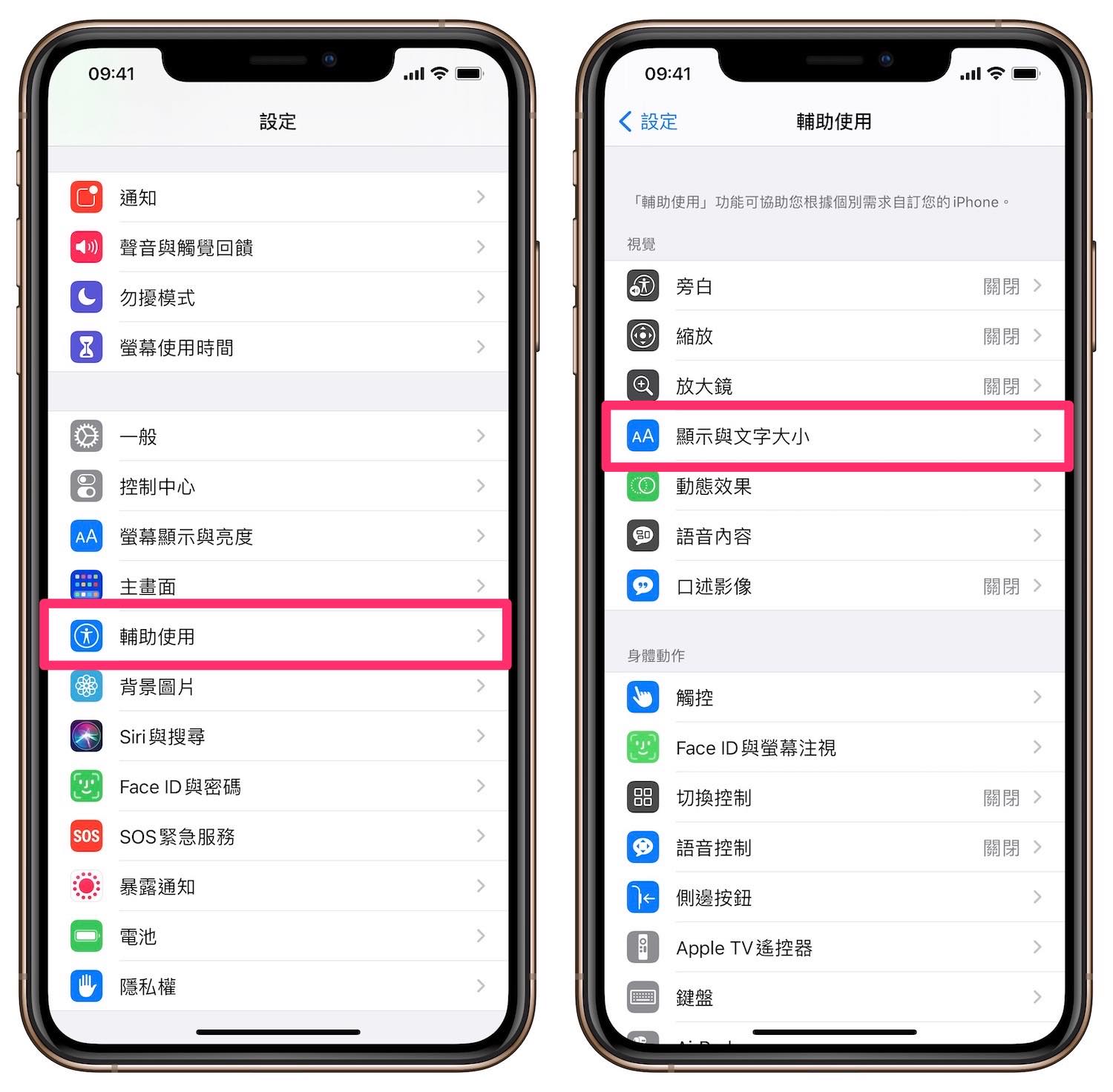
- Step 2 :「開啟/關閉標籤」打開
就可以發現,所有切換按鈕的上面,都會出現 I 或 O 的標籤,用來知道「開啟為 I」、「關閉為 O」。
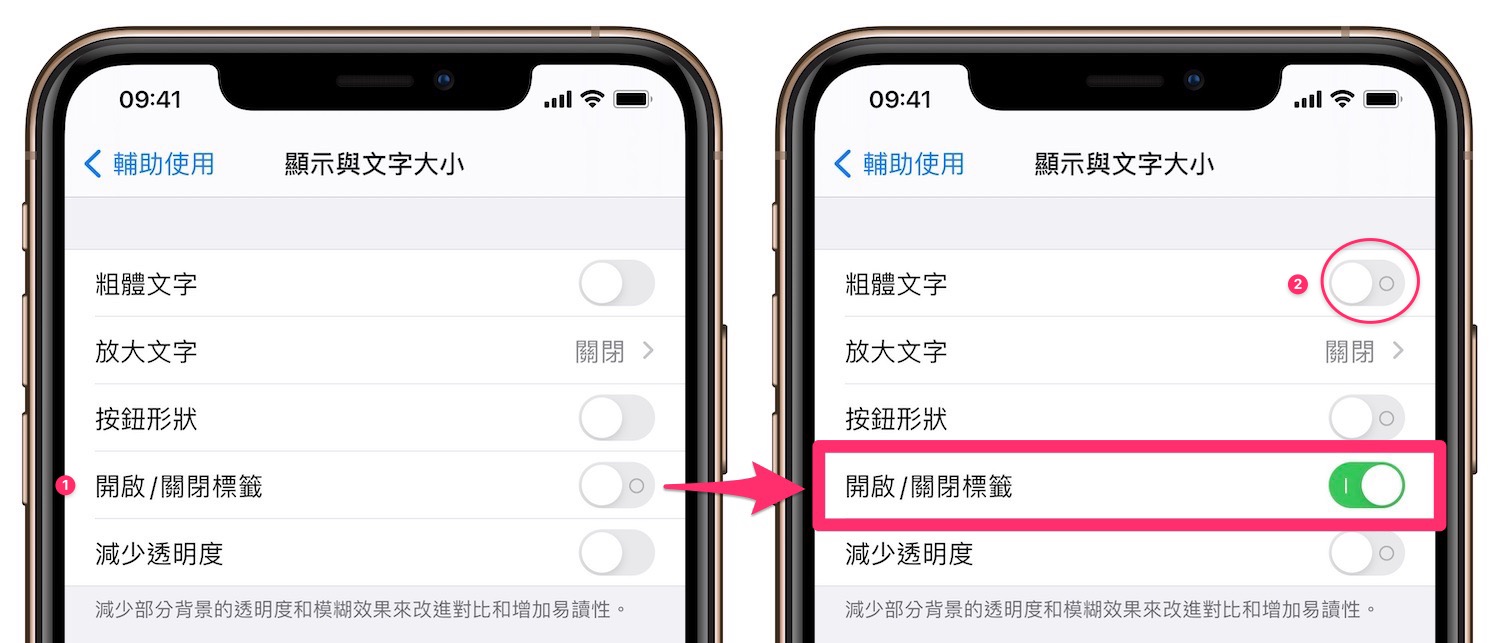
如何在 iOS 和 iPadOS 中啟用「不以顏色來區分」?
有些應用程式,或者一些功能提示的設計,純粹以「某個顏色」做為指示,對於色盲朋友就無法區分。 iOS 和 iPadOS 中可以啟用「不以顏色來區分」功能來做協助。
- Step 1 :打開「設定」app > 選擇「輔助使用」>「顯示與文字大小」
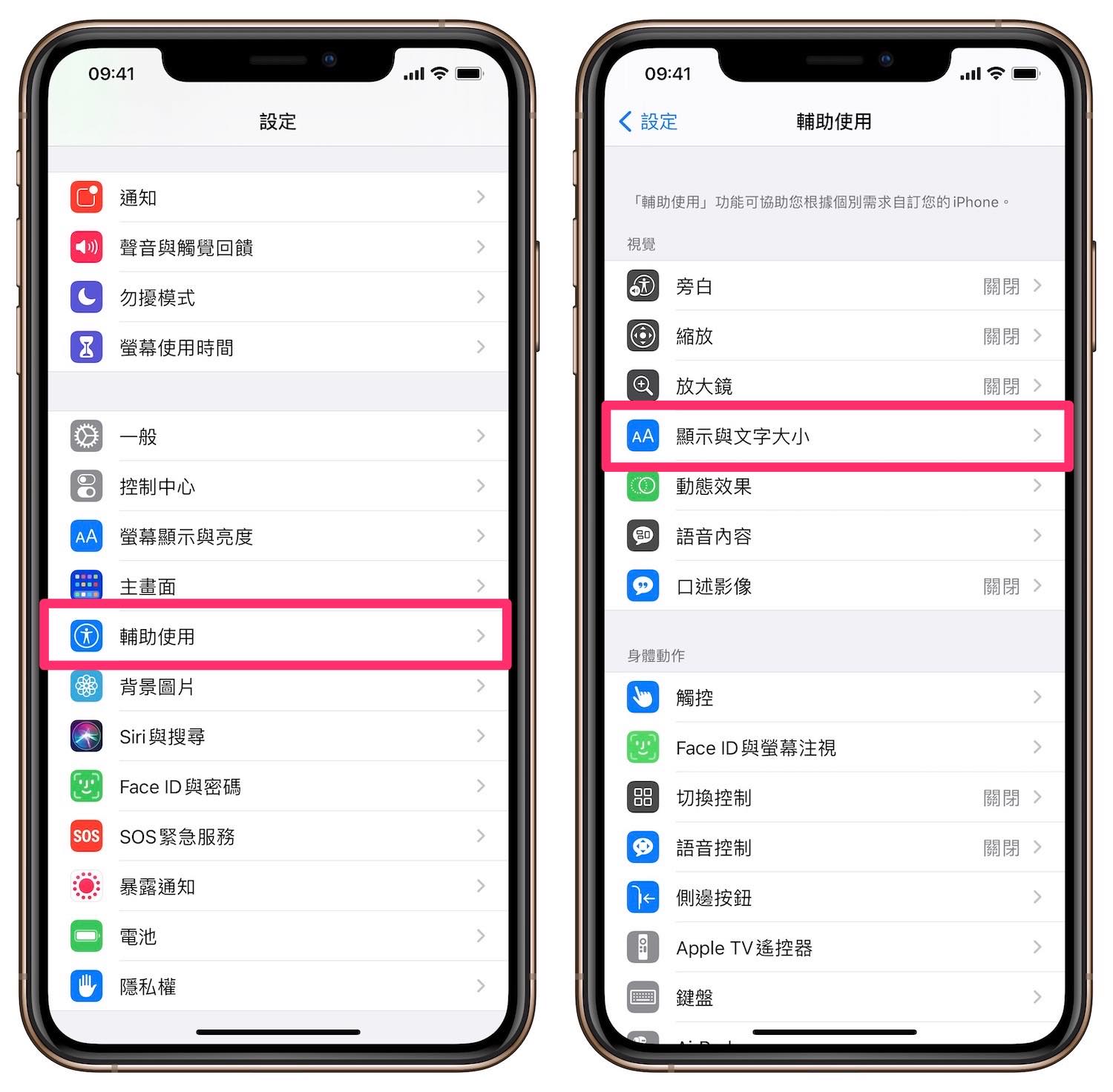
- Step 2 :「不以顏色來區分」打開
可取代只仰賴顏色來表達資訊的使用者介面項目,例如:橙色指示燈,表示 iPhone 上的某個 App 正在使用麥克風,開啟「不以顏色來區分」後,指示燈會顯示為橙色正方形。
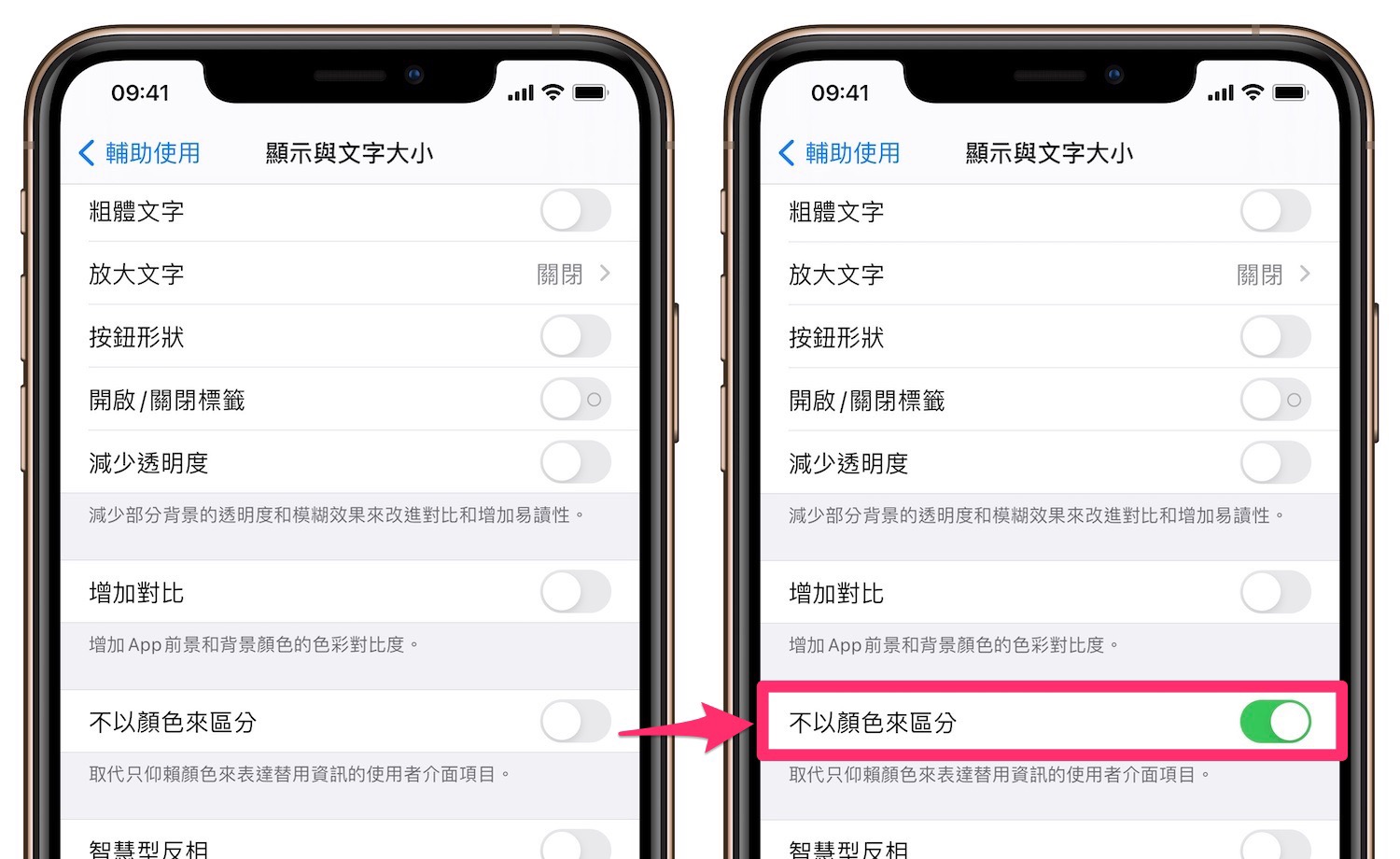
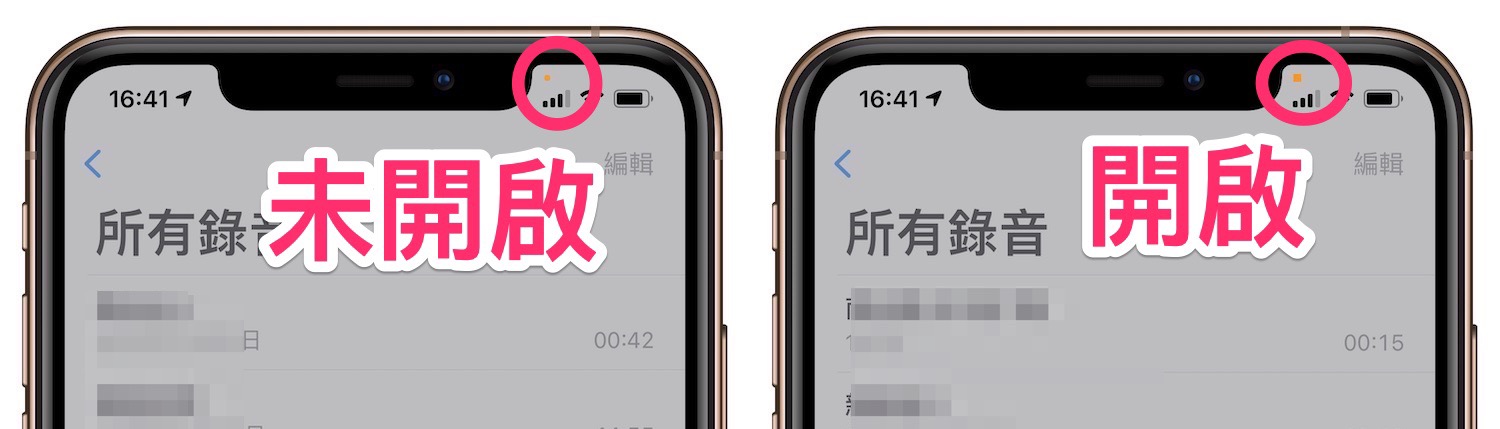
你身邊也有需要輔助功能的嗎?或者你有發現 iOS / iPadOS 有什麼好用的輔助功能,也歡迎來跟來我們分享。
如果想第一時間看到更多 Apple 相關資訊,請追蹤蘋果迷粉絲團以掌握最新訊息,並且訂閱我們 YouTube 頻道,取得直播第一時間通知,或者加入蘋果迷社團跟大家一起討論使用心得哦~
如果想要與蘋果迷近距離聊天,可以加入我們的 YouTube 頻道會員,前往會員專屬的 Discord 聊天室找我們。









